6 formas de organizar y buscar fotos en iPhone
Métodos básicos
- Marque sus fotos y videos como favoritos: puede marcar como favoritos algunas fotos/videos y verlos en el álbum Favoritos en la aplicación Fotos de Apple. Simplemente toque el botón del corazón en la foto que desea marcar como favorita. ¡Eso es todo!
- Buscar fotos o videos por categorías: la aplicación Fotos clasifica todo tipo de medios (capturas de pantalla, duplicados y panoramas) para que puedas filtrarlos de una sola vez. Para hacerlo, vaya a Fotos > Álbumes y desplácese hacia abajo hasta Tipos de medios.
- Eliminar duplicados: Otra forma efectiva de organizar fotos es eliminando múltiples duplicados.
Método 1: Ver fotos o vídeos agregados recientemente
A menudo guardas una foto o un vídeo, pero no aparece en la fila inferior de la aplicación Fotos. Esto sucede porque las fotos se ordenan en la biblioteca de Fotos según la fecha de sus datos EXIF. Puedes encontrar fácilmente fotos y vídeos recientes en el álbum Recientes.
Para administrar fotos recientes en tu iPhone, inicia la aplicación Fotos y ve a la pestaña Álbumes. Toque Recientes para ver las fotos/videos en el orden en que se guardaron recientemente.
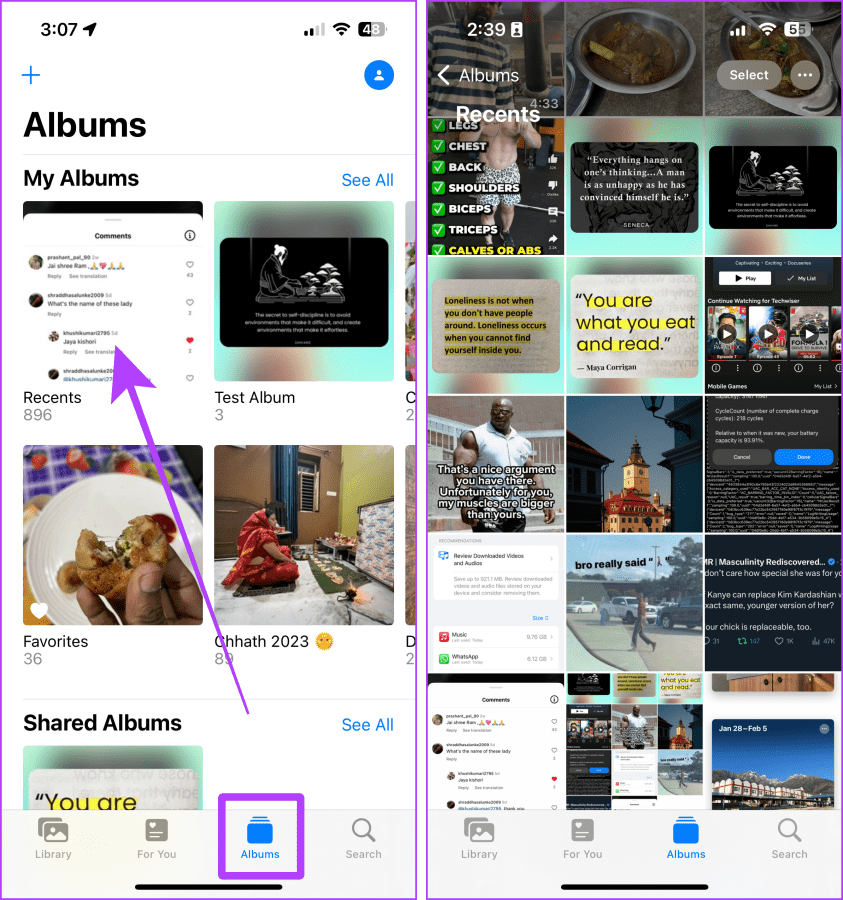
Método 2: Usar biblioteca compartida
La opción Biblioteca compartida te permite compartir directamente desde tu biblioteca sin crear un álbum compartido. Sin embargo, puedes usarlo para organizar el carrete de tu cámara y otras imágenes, como capturas de pantalla e imágenes guardadas. Aquí se explica cómo hacerlo.
Paso 1: Una vez que hayas activado la función Biblioteca compartida, toca Seleccionar cerca de la esquina superior derecha de la pantalla.
Paso 2: Selecciona las fotos que deseas separar del carrete de tu cámara y toca el menú de tres puntos. Ahora, toca Mover a biblioteca compartida.
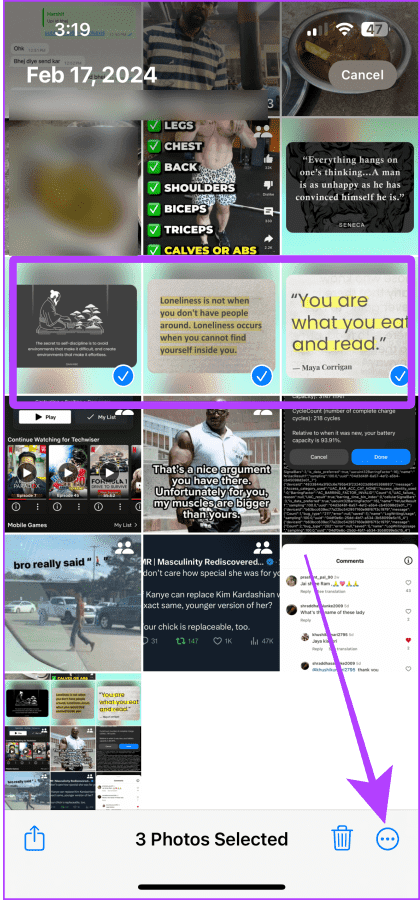
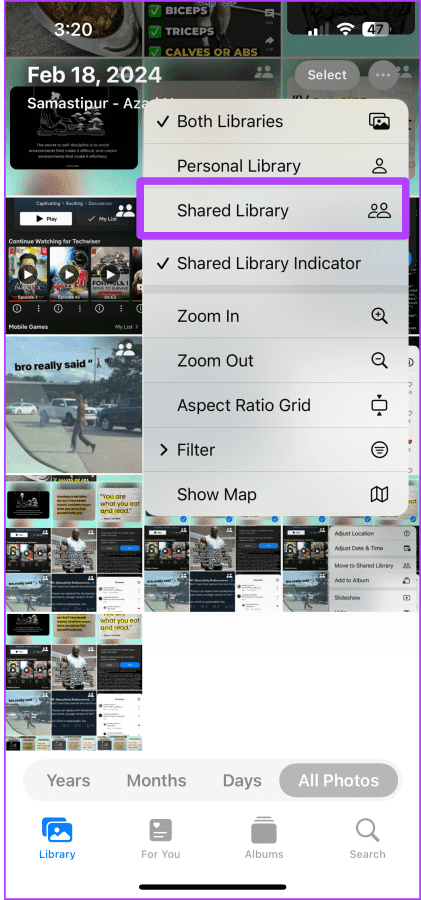
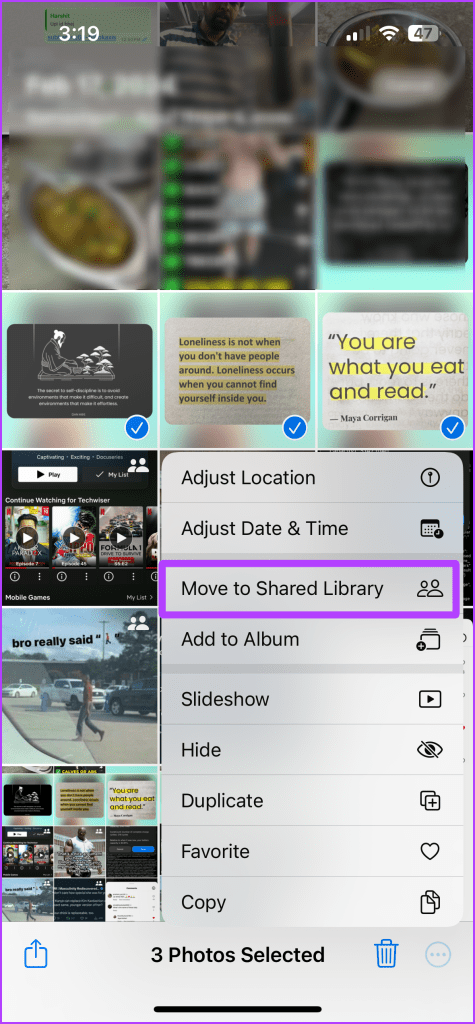
Para ver fotos de tu Biblioteca compartida, toca el botón de tres puntos en la esquina superior derecha y toca Biblioteca compartida. Alternativamente, para ver todas las fotos, siga los mismos pasos y seleccione Ambas bibliotecas o Bibliotecas personales.
Método 3: Agregar fotos a álbumes
Paso 1: En la aplicación Fotos, navega hasta Álbumes y toca el botón en la parte superior izquierda. Ahora, seleccione Nuevo álbum.
Paso 2: Nombra el álbum y toca Guardar.
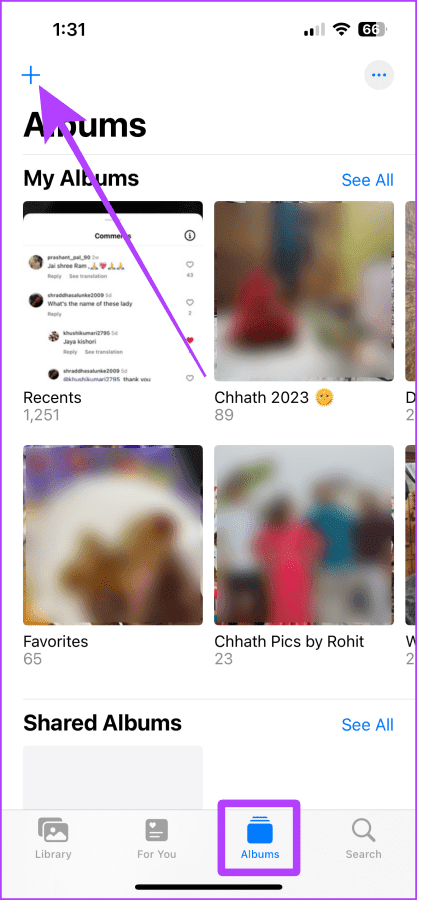
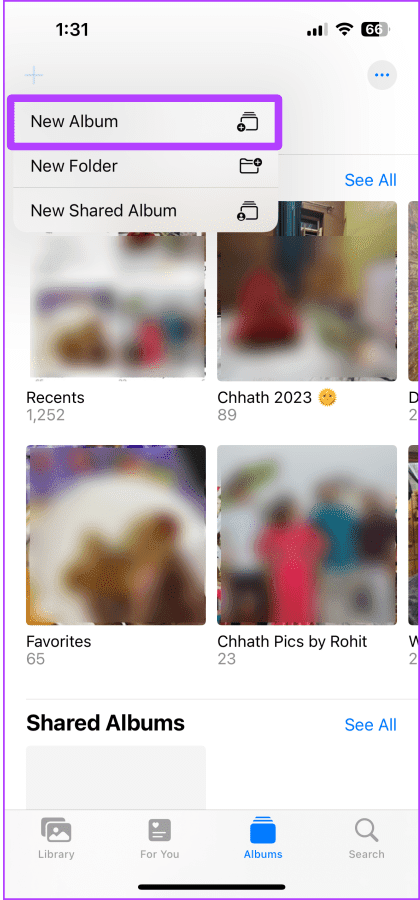
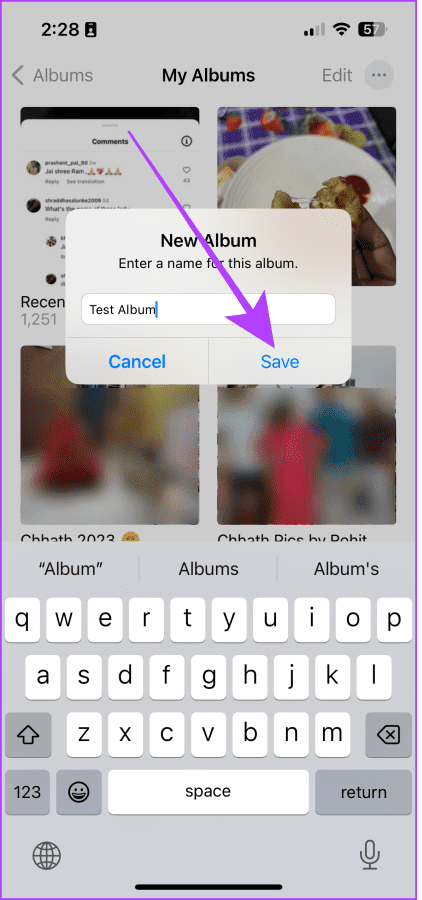
Paso 3: Para agregar fotos al álbum, toque y seleccione las fotos/videos para agregar y presione Agregar. Ahora, para ver las fotos/videos, simplemente toque el álbum recién creado.
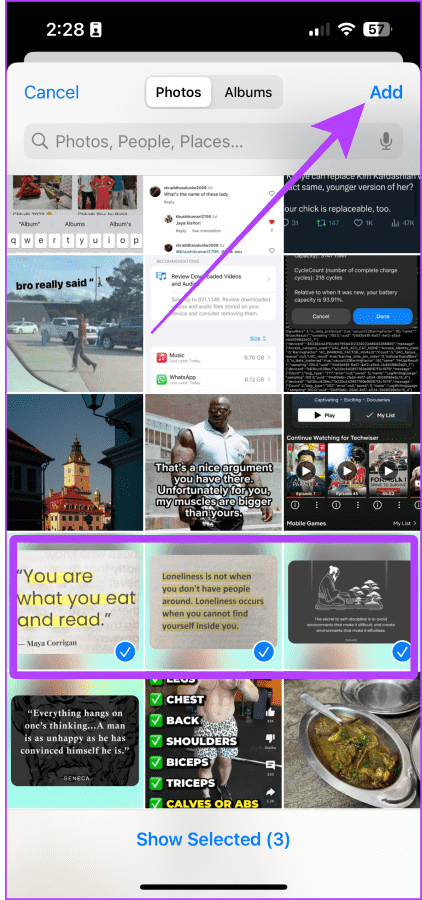
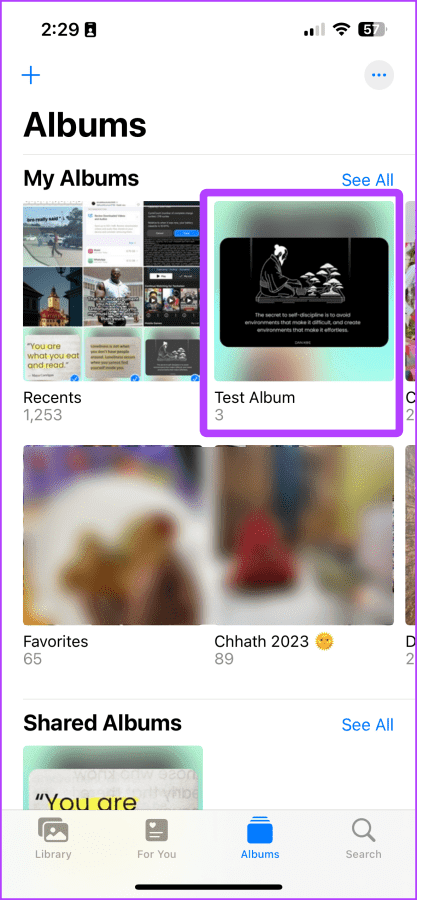
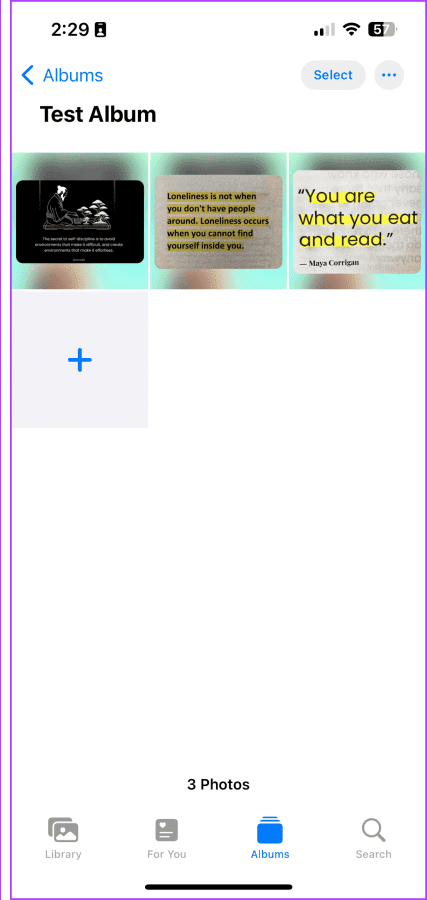
Método 4: Crear álbumes compartidos
Un álbum compartido te ayuda a organizar y compartir fotos al mismo tiempo. A continuación te explicamos cómo crear un álbum compartido en tu iPhone.
Paso 1: En la aplicación Fotos, ve a la pestaña Álbumes y toca el botón . Seleccione Nuevo álbum compartido en el menú.
Paso 2: Escribe un nombre para el álbum y presiona Siguiente. Una vez hecho esto, busca y selecciona la persona con la que deseas compartir el álbum. Por último, toca en Crear.
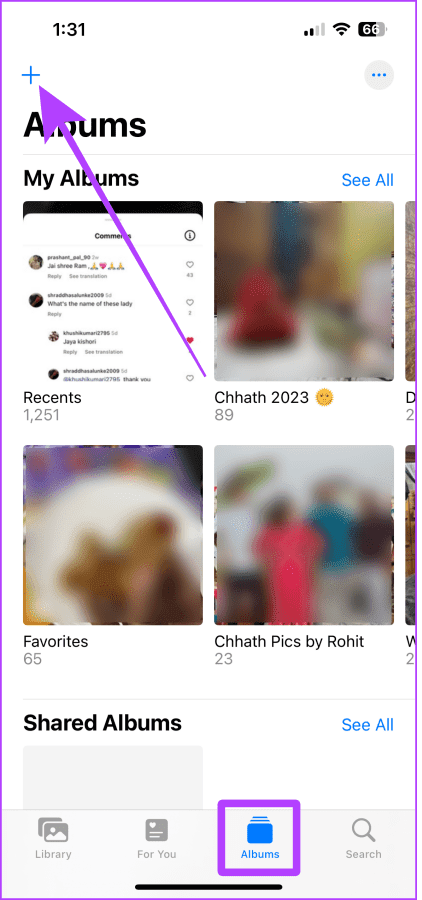
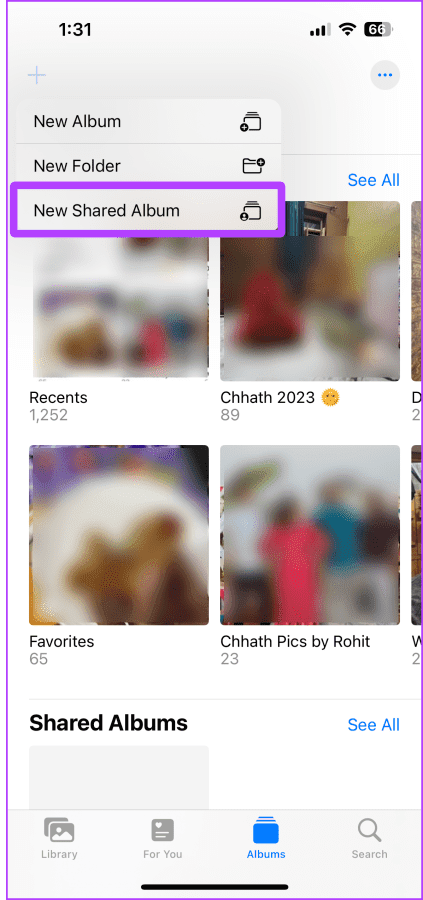
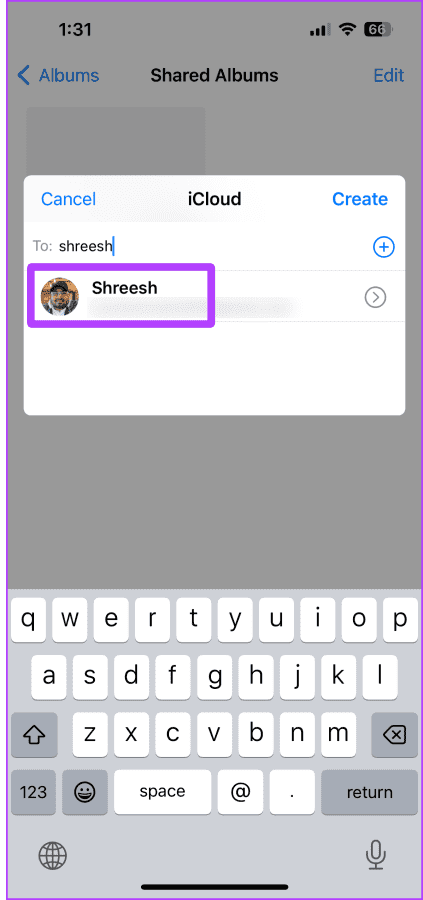
Paso 3: Una vez que hayas abierto el álbum recién creado, toca el botón para agregar fotos y videos de la biblioteca. Seleccione los elementos que desea agregar al álbum. Una vez hecho esto, toque Publicar.
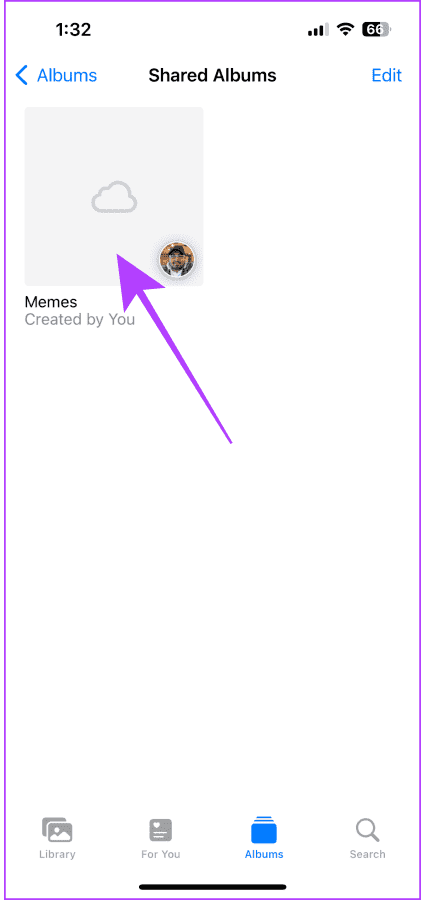
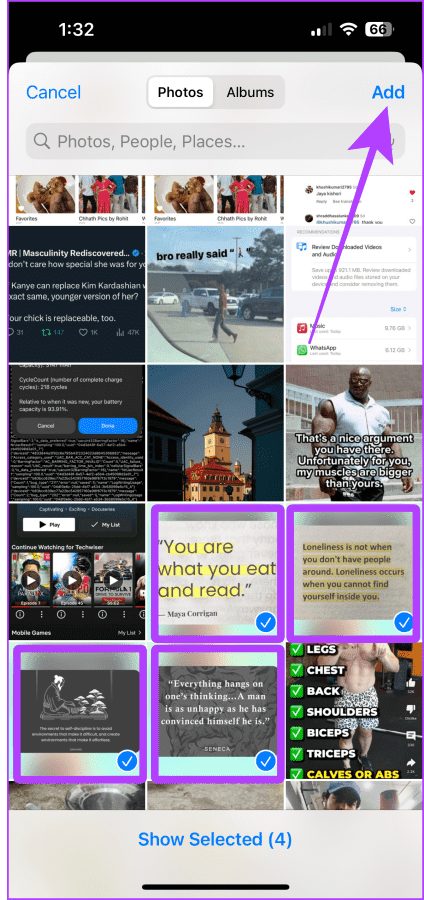
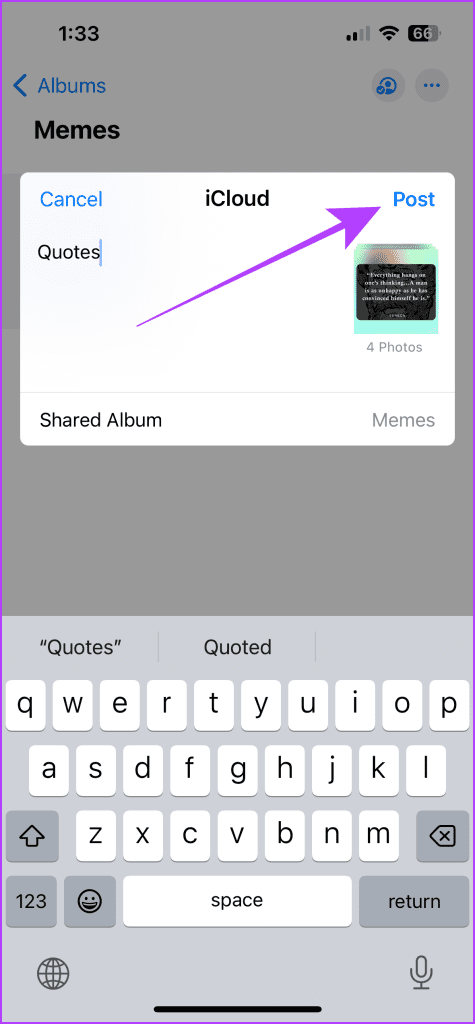
Método 5: Ocultar fotos o vídeos privados
Paso 1: Selecciona las fotos y videos que deseas ocultar y toca el menú de tres puntos. A continuación, seleccione Ocultar.
Paso 2: Toca Ocultar fotos para confirmar
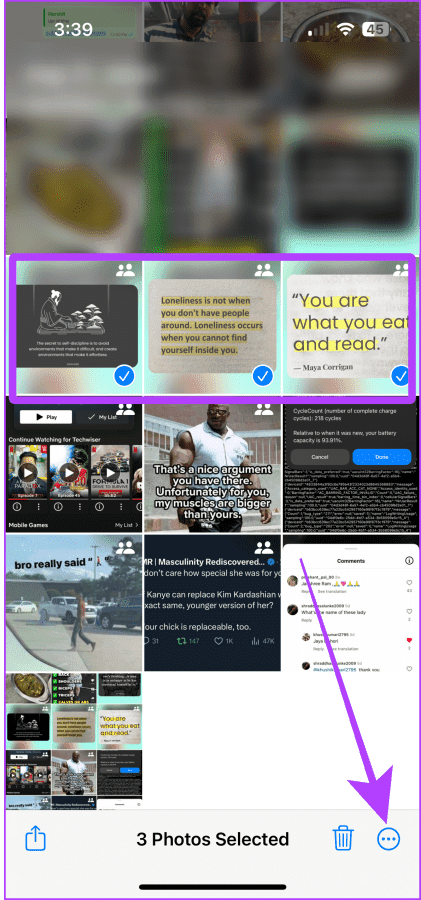
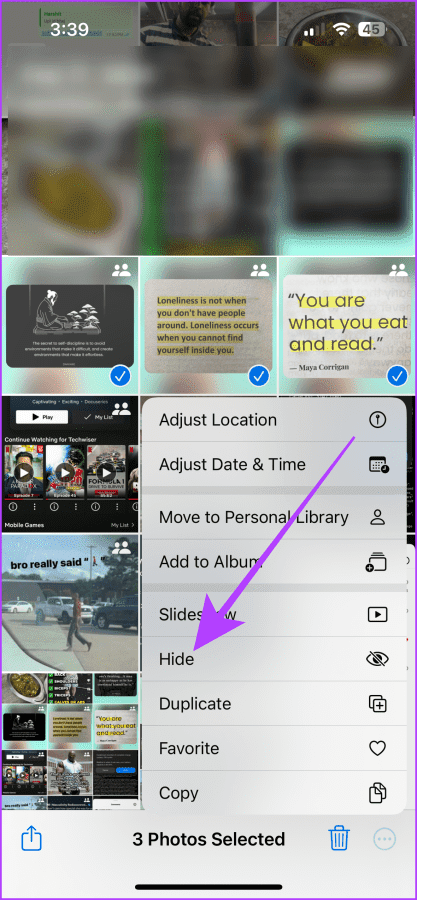
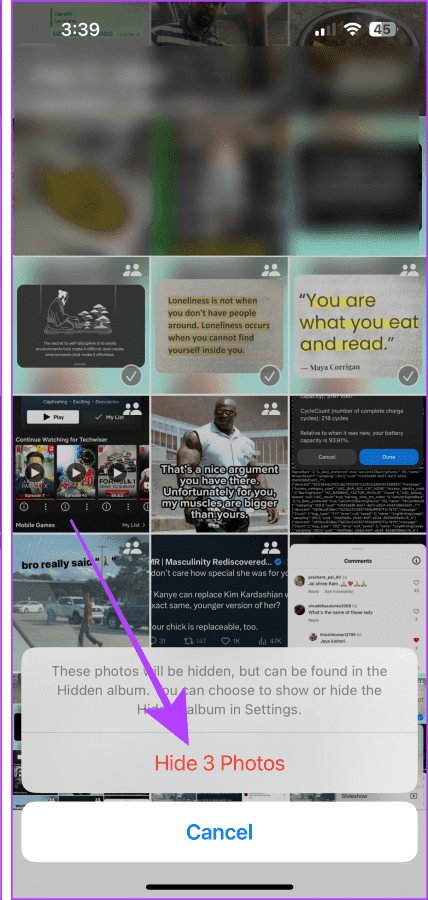
Para encontrar las fotos o videos ocultos, sigue estos pasos.
Paso 1: ve a la pestaña Álbumes en la aplicación Fotos, desplázate hasta la parte inferior y toca Oculto.
Paso 2: Autentícate con tu contraseña/Face ID y podrás encontrar todas tus fotos y vídeos ocultos allí.
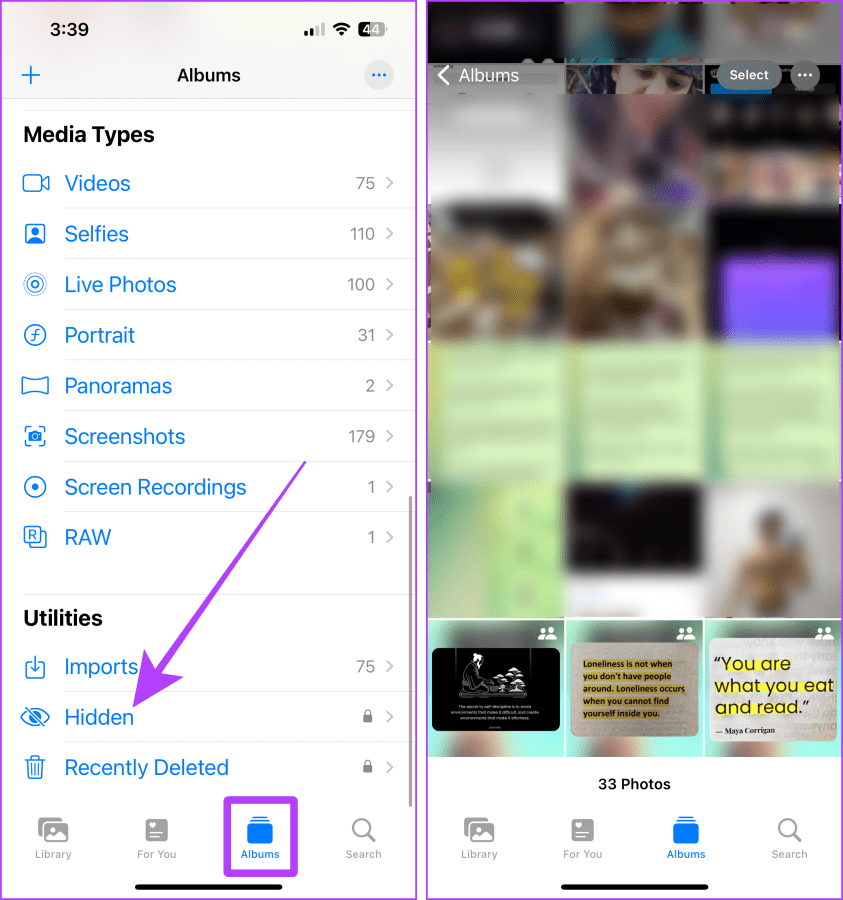
Lea también: Cómo explorar la aplicación Fotos por ubicación en iPhone
Método 6: buscar imágenes guardadas por otras aplicaciones
Cuando guardas una foto de otra aplicación, se etiqueta con el nombre de la aplicación. Puede filtrar rápidamente todas las imágenes guardadas desde esa aplicación. He aquí cómo.
Paso 1: navega a la sección Buscar de la aplicación Fotos y busca el nombre de la aplicación. Una vez que lo hayas localizado, presiona el botón Buscar en el teclado de tu iPhone.
Paso 2: haz clic en el nombre de la aplicación en la sección Guardado desde aplicaciones para ver todas las fotos/videos guardados.
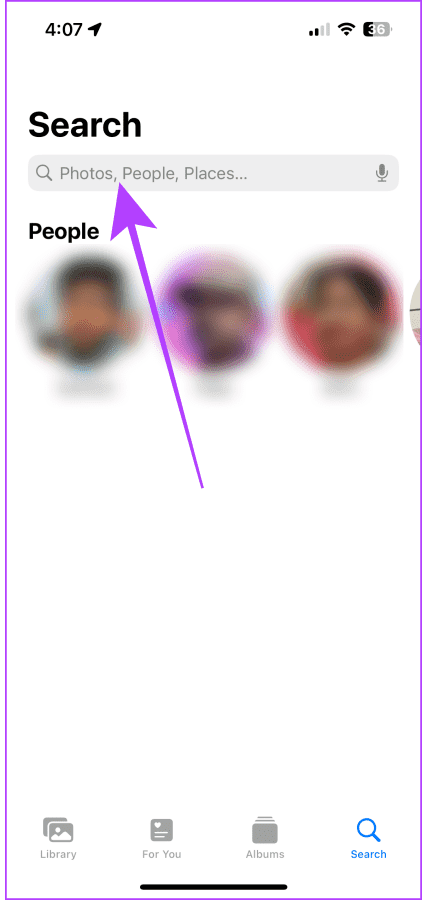
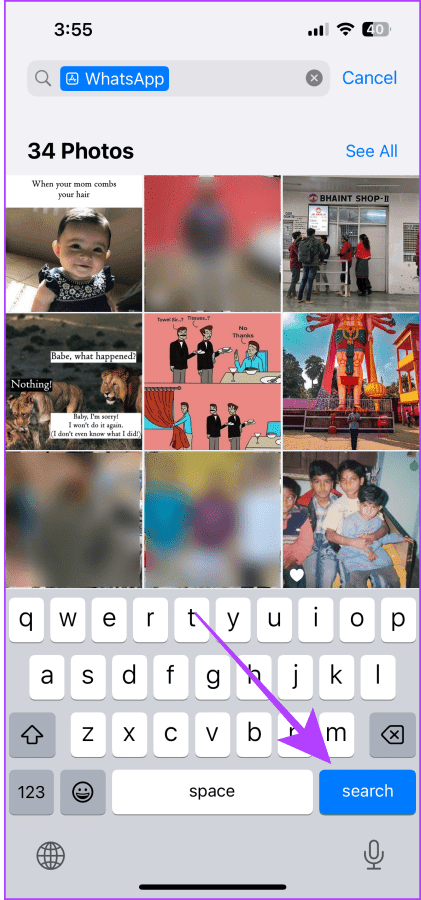
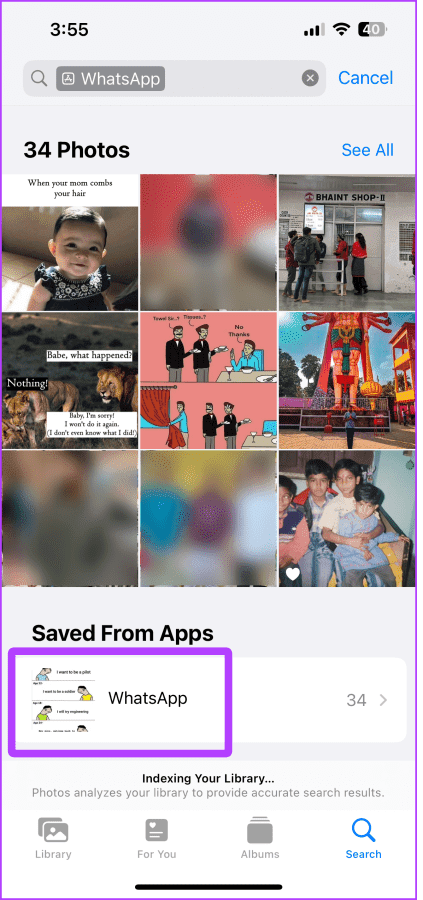
Preguntas frecuentes
Sí, hay dos diferencias. En primer lugar, los álbumes compartidos se pueden compartir con otras personas en comparación con los álbumes normales. En segundo lugar, cuando eliminas las fotos/videos de tu biblioteca, se eliminan del álbum normal, pero si las mismas fotos están en la Biblioteca compartida, no se eliminan de allí.
No, Apple no te permite convertir un álbum normal en uno compartido. Debes crear un álbum compartido por separado.
-
 ¿Assetto Corsa Evo se bloquea en Windows? Aprenda esta guía superiorAssetto Corsa Evo se bloquea después de comenzar o correr? ¡No te preocupes, esto es común en los juegos recientemente lanzados! Este artículo propor...Tutoriales de software Publicado el 2025-02-08
¿Assetto Corsa Evo se bloquea en Windows? Aprenda esta guía superiorAssetto Corsa Evo se bloquea después de comenzar o correr? ¡No te preocupes, esto es común en los juegos recientemente lanzados! Este artículo propor...Tutoriales de software Publicado el 2025-02-08 -
 ¿Encontrar la lista de amigos de Valorant no funciona? Aquí está la guíaEncontrar la lista de amigos de Valorant no funciona puede ser bastante frustrante, particularmente cuando está ansioso por asociarse con sus amigos. ...Tutoriales de software Publicado el 2025-02-07
¿Encontrar la lista de amigos de Valorant no funciona? Aquí está la guíaEncontrar la lista de amigos de Valorant no funciona puede ser bastante frustrante, particularmente cuando está ansioso por asociarse con sus amigos. ...Tutoriales de software Publicado el 2025-02-07 -
 Nokia no creía que el teclado táctil del iPhone despegaríaen una increíble pieza de historia tecnológica, una presentación interna de Nokia de después de la presentación de 2007 del iPhone muestra lo que la...Tutoriales de software Publicado el 2025-02-07
Nokia no creía que el teclado táctil del iPhone despegaríaen una increíble pieza de historia tecnológica, una presentación interna de Nokia de después de la presentación de 2007 del iPhone muestra lo que la...Tutoriales de software Publicado el 2025-02-07 -
 Cómo solucionar set_of_invalid_context bsod Windows 10/11Es común encontrar errores de pantalla azul de la muerte como set_of_invalid_context bsod en un Windows 10/11. Cómo deshacerse de ella de su computad...Tutoriales de software Publicado el 2025-02-06
Cómo solucionar set_of_invalid_context bsod Windows 10/11Es común encontrar errores de pantalla azul de la muerte como set_of_invalid_context bsod en un Windows 10/11. Cómo deshacerse de ella de su computad...Tutoriales de software Publicado el 2025-02-06 -
 Cómo agrupar y desangrar objetos en PowerPointLa función de agrupación de PowerPoint simplifica el diseño de presentación al permitirle combinar múltiples objetos en una sola unidad. Este tutoria...Tutoriales de software Publicado el 2025-02-06
Cómo agrupar y desangrar objetos en PowerPointLa función de agrupación de PowerPoint simplifica el diseño de presentación al permitirle combinar múltiples objetos en una sola unidad. Este tutoria...Tutoriales de software Publicado el 2025-02-06 -
 Las mejores cajas de iPhone 16 de 2025Proteger su nuevo iPhone 16 es crucial, incluso si le encanta su diseño elegante. Un caso de calidad asegura que se mantenga impecable. Aquí hay alg...Tutoriales de software Publicado el 2025-02-06
Las mejores cajas de iPhone 16 de 2025Proteger su nuevo iPhone 16 es crucial, incluso si le encanta su diseño elegante. Un caso de calidad asegura que se mantenga impecable. Aquí hay alg...Tutoriales de software Publicado el 2025-02-06 -
 Windows 11 KB5050094 se extendió a 24h2, aprende nuevas característicasWindows 11 Build 26100.3025 (KB5050094) ¡ahora se registra en el canal de vista previa de lanzamiento! Esta actualización trae muchas mejoras a la ve...Tutoriales de software Publicado el 2025-02-06
Windows 11 KB5050094 se extendió a 24h2, aprende nuevas característicasWindows 11 Build 26100.3025 (KB5050094) ¡ahora se registra en el canal de vista previa de lanzamiento! Esta actualización trae muchas mejoras a la ve...Tutoriales de software Publicado el 2025-02-06 -
 La guía definitiva para el virus de Skyjem y 5 formas de eliminarloSkyjem es un secuestrador de navegador que redirige las consultas de búsqueda a otros sitios web. Para evitar más pérdidas, será mejor que lo elimine ...Tutoriales de software Publicado el 2025-01-26
La guía definitiva para el virus de Skyjem y 5 formas de eliminarloSkyjem es un secuestrador de navegador que redirige las consultas de búsqueda a otros sitios web. Para evitar más pérdidas, será mejor que lo elimine ...Tutoriales de software Publicado el 2025-01-26 -
 5 correcciones para el escritorio de whatsapp no descargando imágenesarreglar 1: verificar el almacenamiento interno Si no puede descargar imágenes usando WhatsApp Desktop, comience por verificar su almacenamiento in...Tutoriales de software Publicado el 2025-01-25
5 correcciones para el escritorio de whatsapp no descargando imágenesarreglar 1: verificar el almacenamiento interno Si no puede descargar imágenes usando WhatsApp Desktop, comience por verificar su almacenamiento in...Tutoriales de software Publicado el 2025-01-25 -
 EOS-ERR-1603: 4 métodos útiles para resolver este error¿Tienes problemas con Epic Online Services y no se pudo instalar en tu dispositivo? Si recibe el error EOS-ERR-1603 al instalar EOS, esta publicación ...Tutoriales de software Publicado el 2025-01-15
EOS-ERR-1603: 4 métodos útiles para resolver este error¿Tienes problemas con Epic Online Services y no se pudo instalar en tu dispositivo? Si recibe el error EOS-ERR-1603 al instalar EOS, esta publicación ...Tutoriales de software Publicado el 2025-01-15 -
 ¿El disco duro externo ralentiza la PC? ¡Arreglalo fácilmente ahora!Si su disco duro externo ralentiza su PC, su eficiencia en el trabajo o su experiencia de entretenimiento se verán muy afectadas. Aquí, este tutorial ...Tutoriales de software Publicado el 2024-12-23
¿El disco duro externo ralentiza la PC? ¡Arreglalo fácilmente ahora!Si su disco duro externo ralentiza su PC, su eficiencia en el trabajo o su experiencia de entretenimiento se verán muy afectadas. Aquí, este tutorial ...Tutoriales de software Publicado el 2024-12-23 -
 Cómo solucionar el bloqueo de conexión a tierra en la PC: aquí hay una guía completaGrounded es uno de los juegos de aventuras y supervivencia más conocidos. Aunque el juego ofrece una experiencia de juego fluida, los jugadores de PC ...Tutoriales de software Publicado el 2024-12-22
Cómo solucionar el bloqueo de conexión a tierra en la PC: aquí hay una guía completaGrounded es uno de los juegos de aventuras y supervivencia más conocidos. Aunque el juego ofrece una experiencia de juego fluida, los jugadores de PC ...Tutoriales de software Publicado el 2024-12-22 -
 ¿CS2 no puede cargar el motor del módulo 2? Aquí hay algunas correccionesCounter-Strike 2 es un juego popular jugado por muchos jugadores. ¿Eres uno de ellos? Si es así, a veces puede encontrar algunos errores, como que CS...Tutoriales de software Publicado el 2024-12-12
¿CS2 no puede cargar el motor del módulo 2? Aquí hay algunas correccionesCounter-Strike 2 es un juego popular jugado por muchos jugadores. ¿Eres uno de ellos? Si es así, a veces puede encontrar algunos errores, como que CS...Tutoriales de software Publicado el 2024-12-12 -
 La impresora imprime documentos de media página: 6 soluciones sencillasRead our disclosure page to find out how can you help MSPoweruser sustain the editorial team Read more ...Tutoriales de software Publicado el 2024-11-25
La impresora imprime documentos de media página: 6 soluciones sencillasRead our disclosure page to find out how can you help MSPoweruser sustain the editorial team Read more ...Tutoriales de software Publicado el 2024-11-25 -
 El puerto HDMI no funciona en Windows 11: 5 soluciones simplesLea nuestra página de divulgación para descubrir cómo puede ayudar a MSPoweruser a mantener el equipo editorial. Leer más ...Tutoriales de software Publicado el 2024-11-25
El puerto HDMI no funciona en Windows 11: 5 soluciones simplesLea nuestra página de divulgación para descubrir cómo puede ayudar a MSPoweruser a mantener el equipo editorial. Leer más ...Tutoriales de software Publicado el 2024-11-25
Estudiar chino
- 1 ¿Cómo se dice "caminar" en chino? 走路 pronunciación china, 走路 aprendizaje chino
- 2 ¿Cómo se dice "tomar un avión" en chino? 坐飞机 pronunciación china, 坐飞机 aprendizaje chino
- 3 ¿Cómo se dice "tomar un tren" en chino? 坐火车 pronunciación china, 坐火车 aprendizaje chino
- 4 ¿Cómo se dice "tomar un autobús" en chino? 坐车 pronunciación china, 坐车 aprendizaje chino
- 5 ¿Cómo se dice conducir en chino? 开车 pronunciación china, 开车 aprendizaje chino
- 6 ¿Cómo se dice nadar en chino? 游泳 pronunciación china, 游泳 aprendizaje chino
- 7 ¿Cómo se dice andar en bicicleta en chino? 骑自行车 pronunciación china, 骑自行车 aprendizaje chino
- 8 ¿Cómo se dice hola en chino? 你好Pronunciación china, 你好Aprendizaje chino
- 9 ¿Cómo se dice gracias en chino? 谢谢Pronunciación china, 谢谢Aprendizaje chino
- 10 How to say goodbye in Chinese? 再见Chinese pronunciation, 再见Chinese learning

























